Das Synchronisieren von Daten ist nirgends einfacher als bei Apple. Wer im Apple-Universum lebt, muss sich ums iCloud-Synchronisieren nicht kümmern – das macht iCloud von ganz allein.
Doch was ist, wenn Sie Ihre iCloud mit Android synchronisieren möchten, weil Sie einen Wechsel des Betriebssystems planen? Wie können Sie einen Datenverlust vermeiden? Infos hier
Unser Beitrag, wie Sie iCloud mit Android synchronisieren, im Überblick:
Android mit iCloud synchronisieren
Wenn Sie das Apple-Universum verlassen, müssen Sie Ihre Daten auf das neue Gerät übertragen: Wie Sie mit Ihrem iPhone umziehen (auf ein anderes Gerät), wie Sie Ihre iPhone-Kontakte übertragen, wie Sie Daten aus Ihrem iCloud-Kalender auf Ihr neues Android-Gerät bekommen oder wie Sie iCloud-E-Mails mit Android empfangen – bei uns erfahren Sie es.
Wenn Sie den Schritt weg vom Apple-Universum hin zur Android-Welt gehen möchten, dann bieten viele Smartphone-Hersteller so einige Umstiegshelferlein, die entweder bereits auf dem neuen Gerät installiert oder im Google Play Store zu finden sind. Mit ihnen können Sie Ihre Daten einmalig vom alten Apple-Gerät auf das neue Android-Smartphone übertragen. Sie müssen also Ihre iCloud synchronisieren – und zwar mit Android.
Möglicherweise möchten Sie Ihre iCloud mit Windows synchronisieren, weil Sie zwar ein Apple-Handy, aber einen Windows-PC nutzen. Wie Sie Ihre iCloud-Daten mit Windows synchronisieren, erfahren Sie ebenfalls bei uns im Blog.
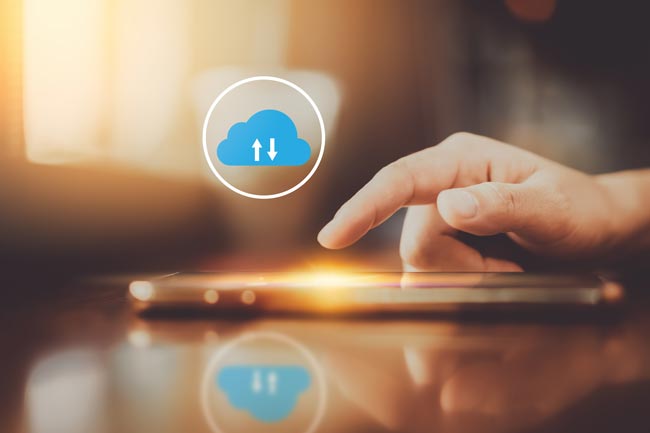
Wer von iOS auf Android umsteigen will, muss unter anderem die iCloud synchronisieren. Bild: stock.adobe.com/tonktiti
Hilfreiche Apps aus dem Play Store
Wenn Sie die Daten synchronisieren möchten bzw. von einem iPhone auf ein Android-Gerät oder umgekehrt laden möchten, können Sie das am einfachsten mit den Apps aus dem App Store. Achtung: Nutzen Sie nur die originalen App Stores und keine alternativen Angebote. Dort lauern Gefahren.
Samsung bietet im Google Play Store beispielweise seine App Samsung Smart Switch Mobile an. Alle wichtigen Daten wie Fotos, Kalender, Kontakte, Telefonbuch, SMS usw. überträgt die App problemlos auf ein neues Gerät – und zwar entweder drahtlos oder per Kabel.
Einen ähnlichen Service bietet Huawei mit Phone Clone. Auch hier werden Kontakte, Protokolle, Notizen, Kalender, Fotos, Musik und weitere persönliche Daten auf das Neugerät übertragen.
Wer auf Nummer sicher gehen will, nutzt den Download-Service, den es bei Apple seit Inkrafttreten der DSGVO gibt. Mit ihm können Sie alle Daten, die Sie jemals in der iCloud gespeichert haben, in einem universellen Format auf Ihrem Rechner speichern und anschließend auf das neue Smartphone importieren.
iCloud-E-Mail auf Android empfangen
Was aber, wenn Sie Ihre Daten nicht einmalig von Apple zu Android wechseln wollen, sondern Ihre Daten synchronisieren möchten – um beide Betriebssysteme nutzen zu können? Viele Anwender haben mittlerweile nicht mehr nur ein einziges mobiles Gerät. Stattdessen schwirrt oftmals eine ganze Armada an technischer Ausstattung durch die eigenen vier Wände. Und nicht immer bleibt man dabei einem Betriebssystem treu. So kommt es nicht selten vor, dass jemand neben dem iPhone ein Android-Tablet besitzt oder umgekehrt.
Wie ist es beispielsweise möglich, eine iCloud-E-Mail auf Android zu empfangen? Mit einigen kleinen Kniffen ist das durchaus machbar. Aber: Die automatische Einrichtung der iCloud-E-Mail funktioniert nicht ganz so einfach, wenn Sie die Zwei-Faktor-Authentifizierung aktiviert haben.
Und die sollten Sie natürlich stets bei allen Logins verwenden, da sie einen zusätzlichen Schutz vor Hackern bietet. Was die Zwei-Faktor-Authentifizierung genau ist, erfahren Sie bei uns im Blog. Und welche Betrugsversuche es mit der 2FA gibt, haben wir ebenfalls für Sie aufbereitet.

Auch E-Mails werden heutzutage vielfach auf dem Handy gelesen – sind die Geräte mit unterschiedlichen Betriebssystemen synchronisiert, funktioniert das reibungslos auf. Bild: stock.adobe.com/contrastwerkstatt
E-Mail empfangen – Schritt für Schritt
Sie möchten iCloud synchronisieren, damit Sie auch auf Ihrem Android-Gerät Ihre iCloud-E-Mails empfangen können? Gehen Sie folgendermaßen vor, wenn Sie die Zwei-Faktor-Authentifizierung aktiviert haben:
- Legen Sie über Ihren Browser in Ihrem iCloud-Account ein sogenanntes anwendungsspezifisches Passwort an, indem Sie sich mit Ihrer Apple-ID auf appleid.apple.com anmelden und im Bereich „Sicherheit“ auf „Passwort erstellen“ klicken.
- Wählen Sie eine Bezeichnung wie beispielsweise „E-Mail“ und klicken Sie auf „Erstellen“. Es wird Ihnen ein automatisch generiertes Kennwort eingeblendet. Notieren Sie sich das Kennwort und schließen Sie das Fenster mit einem Klick auf „Fertig“.
- Anschließend erhalten Sie eine Bestätigungsmail mit der Nachricht, dass Sie ein neues Kennwort erstellt haben.
- Nehmen Sie nun Ihr Android-Gerät zur Hand, gehen Sie in den Einstellungen auf „Nutzer und Konten“ und wählen Sie „Konto hinzufügen“.
- Wählen Sie „E-Mail“ aus und geben Sie Ihre iCloud-E-Mail-Adresse und das neu erstellte Passwort ein. (Möglicherweise erscheint nach dem Tippen auf „Einloggen“ eine Fehlermeldung. Bestätigen Sie diese und klicken Sie erneut auf „Einloggen“.)
- Konfigurieren Sie nun den Posteingangsserver, indem Sie den Kontotyp IMAP wählen. Prüfen Sie, ob alle Angaben richtig eingetragen sind: Der IMAP-Server lautet imap.mail.me.com, der Port sollte auf 993 stehen und der Sicherheitstyp auf SSL/TLS eingestellt sein. Überprüfen Sie ebenfalls, ob Benutzername und Kennwort stimmen.
- Tippen Sie auf „Weiter“ und geben Sie die korrekten Daten für den Postausgangsserver ein: Der SMTP-Server heißt smtp.mail.me.com, der Port 587 und der Sicherheitstyp sollte ebenfalls auf SSL/TLS stehen. Außerdem muss die Kontrollbox „bei Anmeldung erforderlich“ aktiviert sein.
- Eventuell ist es nötig, ein weiteres Mal die iCloud-Adresse und das Kennwort einzugeben. Erscheint nach dem Klick auf „Weiter“ eine Fehlermeldung, wählen Sie einen anderen Sicherheitstyp, wie etwa STARTTLS (alle Zertifikate akzeptieren).
Sind alle Angaben richtig, können Sie nun festlegen, wie häufig Ihre E-Mails abgerufen werden sollen. Tippen Sie auf „Weiter“, um die Einrichtung des E-Mail-Accounts abzuschließen.
iCloud synchronisieren – so geht’s noch einfacher
Noch einfacher ist es, wenn Sie die neuen Google-Konten mit Ihrem Apple-Gerät verbinden, also eine umgekehrte Verbindung aufbauen. Dafür müssen Sie Ihren neuen Google-Account als neues Konto auf Ihrem Apple-Gerät einrichten. Folgendermaßen können Sie das tun:
- Wählen Sie in den Einstellungen „Accounts & Passwörter“ aus.
- Tippen Sie nun auf „Account hinzufügen“ und wählen „Google“ aus.
- Geben Sie Ihre Gmail-Adresse ein und tippen Sie auf „Weiter“.
- Geben Sie nun das dazugehörige Passwort ein und klicken Sie auf „Weiter“.
- Im nächsten Schritt legen Sie fest, was synchronisiert werden soll.
Um die einzelnen Dienste auszuwählen, verschieben sie einfach nur die Regler, sodass beispielsweise Kontakte und Kalender mit Ihrem Google-Konto abgeglichen werden. Diese umgekehrte Verbindung ist deshalb einfacher, weil Sie nicht jeden Datentyp einzeln einrichten müssen.
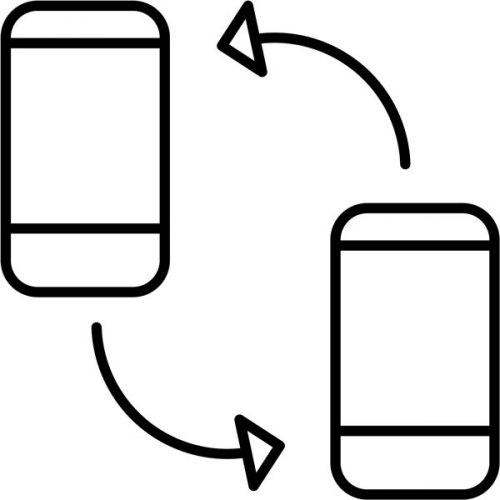
Ein Geräte- und noch mehr der Betriebssystemwechsel fordert einiges an Arbeit. Bild: stock.adobe.com/kavya
iCloud synchronisieren – Kalender und Kontakte
Sobald Sie Ihr Gmail-Konto auf Ihrem iOS-Gerät eingerichtet haben, werden bei der Anmeldung auf einem Android-Gerät mit dem identischen Google-Account die ausgewählten Elemente übertragen. Ihre iPhone-Kontakte übertragen Sie so ganz einfach. Das bedeutet, dass Sie jederzeit nach der Anmeldung bei Google auf Kontakte und Kalender zugreifen können – egal, ob vom Android- oder vom Apple-Gerät.
Ihre iCloud-Kontakte übertragen Sie dagegen am einfachsten über die Google-Cloud auf ein Android-Gerät. Allerdings: Wenn Sie das tun, übertragen Sie Ihre Kontakte nur, synchronisiert werden sie so nicht. Wenn Sie Apple allerdings den Rücken kehren und künftig nur noch Android nutzen, reicht die Übertragung der Daten von iOS zu Android völlig aus. So funktioniert die Übertragung der Daten:
- Melden Sie sich über Ihren Browser bei iCloud an und gehen Sie zu den Kontakten.
- Markieren Sie alle Kontakte mit „Strg“ + „A“.
- Wählen Sie in der Befehlszeile unten das Einstellungsrad und klicken Sie auf „vCard exportieren“.
- Nun wird die entsprechende Datei im Download-Ordner gesichert.
- Öffnen Sie in Ihrem Browser Ihren Google-Account und wählen Sie in der Navigationsleiste links den Eintrag „Importieren“.
- Klicken Sie auf „CSV“ oder „vCard-Datei“ und wählen die Datei aus dem Download-Ordner aus.
- Klicken Sie auf „Importieren“, um mit Ihrem Android-Gerät auf den Kontakt zuzugreifen.
Sie haben Sorge, dass Sie Daten verlieren und fühlen sich unsicher, die Synchronisation selbst vorzunehmen, vor allem, weil Sie kein Backup haben? Wenden Sie sich an PC-SPEZIALIST in Ihrer Nähe – er wird sich Ihrer Sorgen annehmen und mit den geeigneten IT-Services helfen.
Kontakt übertragen per Google Drive
Da der Kalender und vor allem die Kontakte zu den wichtigsten Handydaten gehören, gibt es eine weitere Möglichkeit für die Übertragung – nämlich mittels Google Drive, also über die Cloud. Während Sie Ihr neues Android-Smartphone zum ersten Mal einrichten, fragt der Einrichtungsassistent, ob Sie Daten von einem iOS-Gerät übernehmen möchten. Folgen Sie den Anweisungen auf dem Display oder kommen Sie zu Ihrem PC-SPEZIALIST vor Ort, der die Ersteinrichtung Ihres Geräts gern für Sie übernimmt.
Wenn Sie sich die Übertragung der Daten selbst zutrauen, müssen Sie zunächst alle wichtigen Daten Ihres iPhones bei Google Drive hinterlegen. Dafür benötigen Sie auf Ihrem Apple-Gerät die Google-Drive-App aus Apples App Store.
Sobald die App installiert ist, können Sie damit beginnen, sämtliche Daten zu übertragen. Je nach Datenmenge kann das mehrere Stunden dauern. In dem Fall sollten Sie Ihr iPhone unbedingt an ein Ladekabel anschließen. Außerdem darf das Display nicht in den Ruhemodus bzw. Standby-Modus fallen, sonst unterbricht die Übertragung.

Die Datenübertragung funktioniert teilweise auch per Datenkabel. Bild: Pexels/Steve Johnson
iCloud synchronisieren – WhatsApp und SMS übertragen
Wenn Sie von iOS zu Android umziehen möchten, reicht es nicht, wenn Sie mit dem Android-Gerät auf iCloud zugreifen können. Manche Dateien müssen Sie übertragen. Schwierig ist das vor allem mit den Chats von WhatsApp, denn das Backup-System von iOS ist nicht mit Android kompatibel.
Zwar gibt es mittlerweile kostenpflichtige Programme von Drittanbietern, doch sollten Sie keine Erfahrung damit haben, kann es leicht zu Datenverlust kommen. Wenden Sie sich in dem Fall am besten an Ihren erfahrenen PC-SPEZIALIST-Techniker, er kann mit der professionellen Datenrettung womöglich noch etwas retten.
Wenn Sie nicht auf Programme von Drittanbietern setzen möchten, können Sie alternativ Daten und WhatsApp-Chats von Ihrem iPhone exportieren. Das bedeutet, Sie sichern die Chats mit allen Fotos und Videos extern. Allerdings: Ein späterer Import auf ein Android-Gerät ist nicht möglich. So geht die Sicherung von WhatsApp-Chats:
- Wählen Sie den Kontakt aus, den Sie exportieren möchten und tippen Sie die Kontaktinfo an, also auf den Namen des Kontakts, und scrollen Sie nach unten.
- Wählen Sie „Chat exportieren“ und sichern Sie den Chat entweder inklusive aller Medien oder wahlweise ohne Medien in Ihrer iCloud.
Umständlich ist, dass Sie diesen Vorgang für jeden iPhone-Kontakt einzeln durchführen müssen. Je nach Chat-Aktivität dauert das dementsprechend lange.
Ähnlich können Sie beim Umzug Ihrer SMS von iOS auf Android vorgehen und Sie in Ihrer iCloud speichern. Mit Hilfs-Apps wie SmartSwitch (für Samsung-Handys), Mobile Trans (Wondershare) und Syncios – iOS & Android Manager können Sie SMS auf das neue Android-Gerät übertragen.
Handy-Probleme? PC-SPEZIALIST hilft!
Eine Smartphone bietet vielfältige Möglichkeiten, aber der Umstieg vom Apple-Universum zum Android-Kosmos ist nicht wirklich einfach. Und auch umgekehrt kann es das ein oder andere Problem geben.
Egal, ob Sie komplett von iOS zu Android wechseln oder nur von Android auf iCloud zugreifen möchten: Sollten Sie Schwierigkeiten dabei haben oder einen Datenverlust befürchten, zögern Sie nicht, sondern wenden Sie sich an Ihren PC-SPEZIALIST in Ihrer Nähe.
Unsere IT-Experten haben eine ganze Reihe von Service-Dienstleistungen für private Endkunden im Portfolio und stehen Ihnen natürlich auch zur Seite, wenn Sie Fragen zur Anschaffung von Diensthandys oder andere Fragen oder Reparaturwünsche rund um Ihre mobilen Firmengeräte haben. Nehmen sie einfach Kontakt zu uns auf. Wir freuen uns über Ihre Anfrage.
_______________________________________________
Quellen: macwelt, Pexels/mikoto.raw Photographer (Headerbild)
Schreiben Sie einen Kommentar